OPEL INSIGNIA 2014 Руководство по информационно-развлекательной системе (in Russian)
Manufacturer: OPEL, Model Year: 2014, Model line: INSIGNIA, Model: OPEL INSIGNIA 2014Pages: 167, PDF Size: 2.67 MB
Page 31 of 167
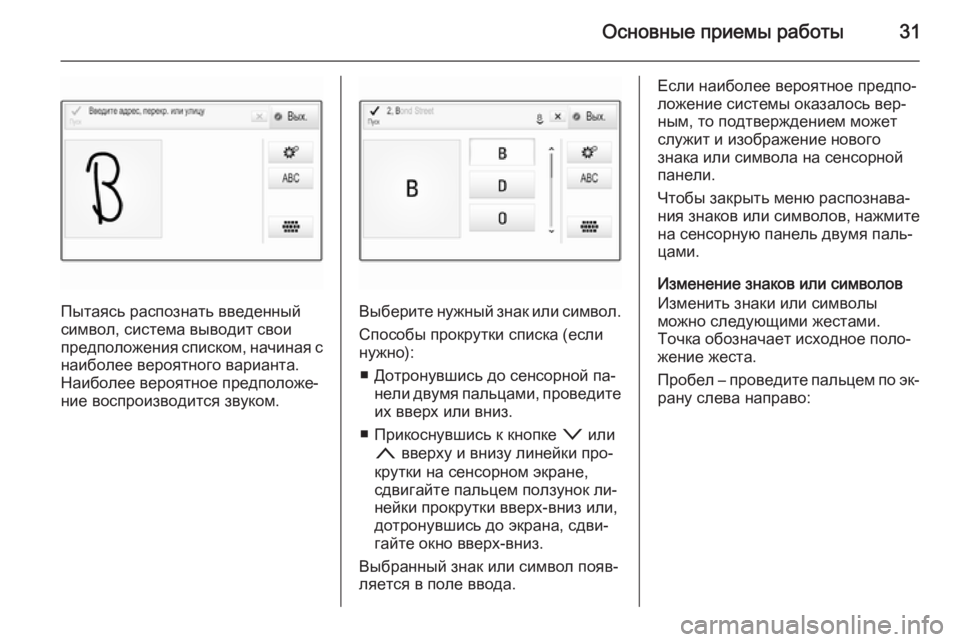
Основные приемы работы31
Пытаясь распознать введенный
символ, система выводит свои
предположения списком, начиная с
наиболее вероятного варианта.
Наиболее вероятное предположе‐ ние воспроизводится звуком.Выберите нужный знак или символ.
Способы прокрутки списка (если
нужно):
■ Дотронувшись до сенсорной па‐ нели двумя пальцами, проведитеих вверх или вниз.
■ Прикоснувшись к кнопке o или
n вверху и внизу линейки про‐
крутки на сенсорном экране,
сдвигайте пальцем ползунок ли‐
нейки прокрутки вверх-вниз или,
дотронувшись до экрана, сдви‐
гайте окно вверх-вниз.
Выбранный знак или символ появ‐
ляется в поле ввода.
Если наиболее вероятное предпо‐
ложение системы оказалось вер‐
ным, то подтверждением может служит и изображение нового
знака или символа на сенсорной
панели.
Чтобы закрыть меню распознава‐
ния знаков или символов, нажмите
на сенсорную панель двумя паль‐
цами.
Изменение знаков или символов
Изменить знаки или символы
можно следующими жестами.
Точка обозначает исходное поло‐
жение жеста.
Пробел ― проведите пальцем по эк‐
рану слева направо:
Page 32 of 167
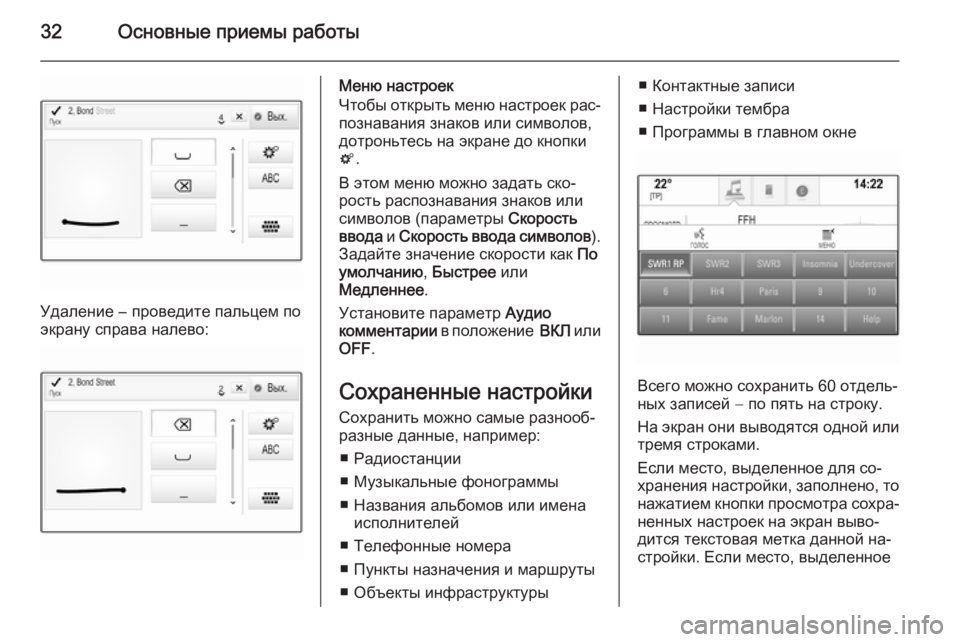
32Основные приемы работы
Удаление ― проведите пальцем по
экрану справа налево:
Меню настроек
Чтобы открыть меню настроек рас‐ познавания знаков или символов,
дотроньтесь на экране до кнопки
t .
В этом меню можно задать ско‐
рость распознавания знаков или
символов (параметры Скорость
ввода и Скорость ввода символов ).
Задайте значение скорости как По
умолчанию , Быстрее или
Медленнее .
Установите параметр Аудио
комментарии в положение ВКЛ или
OFF .
Сохраненные настройки
Сохранить можно самые разнооб‐
разные данные, например:
■ Радиостанции
■ Музыкальные фонограммы
■ Названия альбомов или имена исполнителей
■ Телефонные номера
■ Пункты назначения и маршруты
■ Объекты инфраструктуры■ Контактные записи
■ Настройки тембра
■ Программы в главном окне
Всего можно сохранить 60 отдель‐
ных записей − по пять на строку.
На экран они выводятся одной или тремя строками.
Если место, выделенное для со‐
хранения настройки, заполнено, то нажатием кнопки просмотра сохра‐
ненных настроек на экран выво‐
дится текстовая метка данной на‐
стройки. Если место, выделенное
Page 33 of 167
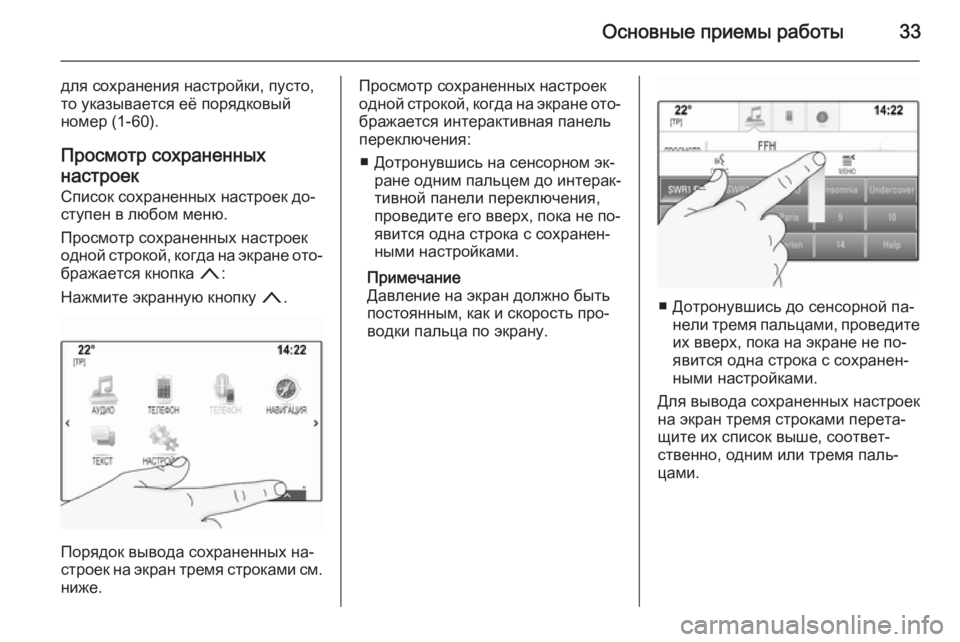
Основные приемы работы33
для сохранения настройки, пусто,
то указывается её порядковый
номер (1-60).
Просмотр сохраненных настроек Список сохраненных настроек до‐
ступен в любом меню.
Просмотр сохраненных настроек
одной строкой, когда на экране ото‐
бражается кнопка n:
Нажмите экранную кнопку n.
Порядок вывода сохраненных на‐
строек на экран тремя строками см.
ниже.
Просмотр сохраненных настроек
одной строкой, когда на экране ото‐ бражается интерактивная панель
переключения:
■ Дотронувшись на сенсорном эк‐ ране одним пальцем до интерак‐
тивной панели переключения,
проведите его вверх, пока не по‐
явится одна строка с сохранен‐
ными настройками.
Примечание
Давление на экран должно быть
постоянным, как и скорость про‐
водки пальца по экрану.
■ Дотронувшись до сенсорной па‐ нели тремя пальцами, проведите
их вверх, пока на экране не по‐
явится одна строка с сохранен‐
ными настройками.
Для вывода сохраненных настроек
на экран тремя строками перета‐
щите их список выше, соответ‐
ственно, одним или тремя паль‐
цами.
Page 34 of 167
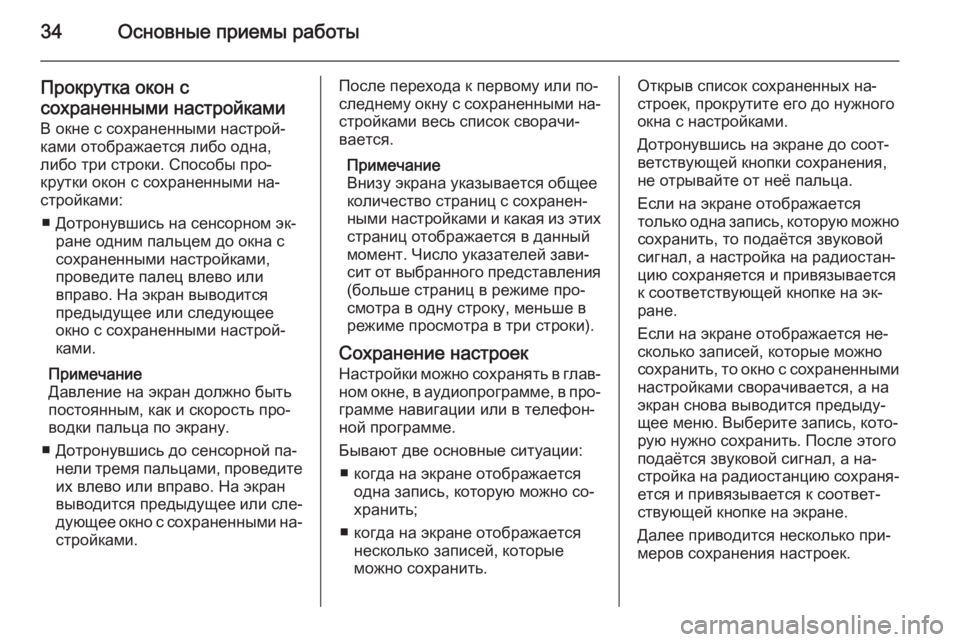
34Основные приемы работы
Прокрутка окон с
сохраненными настройками
В окне с сохраненными настрой‐
ками отображается либо одна,
либо три строки. Способы про‐
крутки окон с сохраненными на‐ стройками:
■ Дотронувшись на сенсорном эк‐ ране одним пальцем до окна с
сохраненными настройками, проведите палец влево или
вправо. На экран выводится
предыдущее или следующее
окно с сохраненными настрой‐
ками.
Примечание
Давление на экран должно быть
постоянным, как и скорость про‐
водки пальца по экрану.
■ Дотронувшись до сенсорной па‐ нели тремя пальцами, проведитеих влево или вправо. На экран
выводится предыдущее или сле‐
дующее окно с сохраненными на‐ стройками.После перехода к первому или по‐
следнему окну с сохраненными на‐
стройками весь список сворачи‐
вается.
Примечание
Внизу экрана указывается общее
количество страниц с сохранен‐
ными настройками и какая из этих страниц отображается в данный
момент. Число указателей зави‐
сит от выбранного представления (больше страниц в режиме про‐
смотра в одну строку, меньше в
режиме просмотра в три строки).
Сохранение настроек Настройки можно сохранять в глав‐
ном окне, в аудиопрограмме, в про‐ грамме навигации или в телефон‐
ной программе.
Бывают две основные ситуации: ■ когда на экране отображается одна запись, которую можно со‐
хранить;
■ когда на экране отображается несколько записей, которые
можно сохранить.Открыв список сохраненных на‐
строек, прокрутите его до нужного
окна с настройками.
Дотронувшись на экране до соот‐
ветствующей кнопки сохранения,
не отрывайте от неё пальца.
Если на экране отображается
только одна запись, которую можно сохранить, то подаётся звуковой
сигнал, а настройка на радиостан‐
цию сохраняется и привязывается
к соответствующей кнопке на эк‐
ране.
Если на экране отображается не‐ сколько записей, которые можно
сохранить, то окно с сохраненными
настройками сворачивается, а на
экран снова выводится предыду‐
щее меню. Выберите запись, кото‐ рую нужно сохранить. После этого
подаётся звуковой сигнал, а на‐
стройка на радиостанцию сохраня‐ ется и привязывается к соответ‐
ствующей кнопке на экране.
Далее приводится несколько при‐ меров сохранения настроек.
Page 35 of 167

Основные приемы работы35
Пример: Радиостанция
Включив радиоприемник кнопкой RADIO , выберите этой же кнопкой
нужный диапазон.
Настройтесь на радиостанцию, ко‐
торую нужно сохранить 3 53.
Открыв список сохраненных на‐
строек, прокрутите его до окна, в
котором нужно сохранить на‐
стройку на выбранную радиостан‐
цию.
Дотронувшись на экране до соот‐
ветствующей кнопки сохранения,
не отрывайте от неё пальца. На‐
стройка на радиостанцию будет со‐
хранена.
Пример: Альбом
Выберите кнопкой MEDIA источник
звука.
Открыв кнопкой ПРОСМОТР меню
обзора, откройте вкладку
АЛЬБОМЫ 3 67.
Открыв список сохраненных на‐ строек, прокрутите его до окна, в
котором нужно сохранить альбом.Дотронувшись на экране до соот‐
ветствующей кнопки сохранения,
не отрывайте от неё пальца. Окно
с сохраненными настройками сво‐
рачивается, а на экран снова вы‐
водится список альбомов.
Выберите альбом, который нужно
сохранить. Альбом будет занесен в избранные.
Пример: Пункт назначения
Открыв кнопкой ; главное окно,
выберите значок НАВИГАЦИЯ.
Выбрав пункт ЦЕЛЬ в интерактив‐
ной панели переключения, от‐ кройте вкладку ПОСЛЕДНИЕ
3 82.
Открыв список сохраненных на‐ строек, прокрутите его до окна, в
котором нужно сохранить адрес из
списка недавних пунктов назначе‐
ния.
Дотронувшись на экране до соот‐
ветствующей кнопки сохранения,
не отрывайте от неё пальца. Окно
с сохраненными настройками сво‐рачивается, а на экран снова вы‐
водится меню недавних пунктов
назначения.
Выберите адрес, который нужно сохранить. Адрес будет сохранен.
Пример: Номер телефона
Открыв кнопкой ; главное окно,
выберите значок ТЕЛЕФОН.
Открыв вкладку КЛАВИАТУРА,
введите номер, который нужно на‐
брать 3 105.
Открыв список сохраненных на‐ строек, прокрутите его до окна, в
котором нужно сохранить номер
телефона.
Дотронувшись на экране до соот‐
ветствующей кнопки сохранения,
не отрывайте от неё пальца. Номер
телефона будет сохранен.
Вызов сохраненных настроек Открыв окно с сохраненными на‐
стройками (см. выше), прокрутите
его (при необходимости).
Примечание
Недоступные сохраненные на‐
стройки выделяются серым.
Page 36 of 167
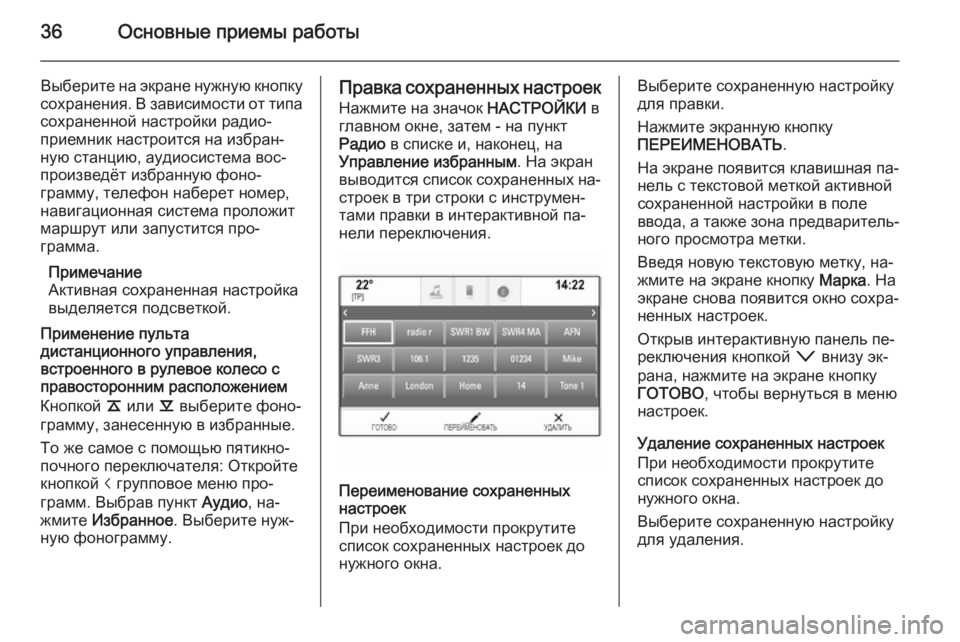
36Основные приемы работы
Выберите на экране нужную кнопку
сохранения. В зависимости от типа
сохраненной настройки радио‐ приемник настроится на избран‐
ную станцию, аудиосистема вос‐
произведёт избранную фоно‐
грамму, телефон наберет номер,
навигационная система проложит
маршрут или запустится про‐
грамма.
Примечание
Активная сохраненная настройка
выделяется подсветкой.
Применение пульта
дистанционного управления,
встроенного в рулевое колесо с
правосторонним расположением
Кнопкой k или l выберите фоно‐
грамму, занесенную в избранные.
То же самое с помощью пятикно‐
почного переключателя: Откройте
кнопкой i групповое меню про‐
грамм. Выбрав пункт Аудио, на‐
жмите Избранное . Выберите нуж‐
ную фонограмму.Правка сохраненных настроек
Нажмите на значок НАСТРОЙКИ в
главном окне, затем - на пункт
Радио в списке и, наконец, на
Управление избранным . На экран
выводится список сохраненных на‐ строек в три строки с инструмен‐тами правки в интерактивной па‐нели переключения.
Переименование сохраненных
настроек
При необходимости прокрутите
список сохраненных настроек до
нужного окна.
Выберите сохраненную настройку
для правки.
Нажмите экранную кнопку
ПЕРЕИМЕНОВАТЬ .
На экране появится клавишная па‐ нель с текстовой меткой активной
сохраненной настройки в поле
ввода, а также зона предваритель‐ ного просмотра метки.
Введя новую текстовую метку, на‐
жмите на экране кнопку Марка. На
экране снова появится окно сохра‐
ненных настроек.
Открыв интерактивную панель пе‐
реключения кнопкой o внизу эк‐
рана, нажмите на экране кнопку
ГОТОВО , чтобы вернуться в меню
настроек.
Удаление сохраненных настроек
При необходимости прокрутите
список сохраненных настроек до
нужного окна.
Выберите сохраненную настройку
для удаления.
Page 37 of 167
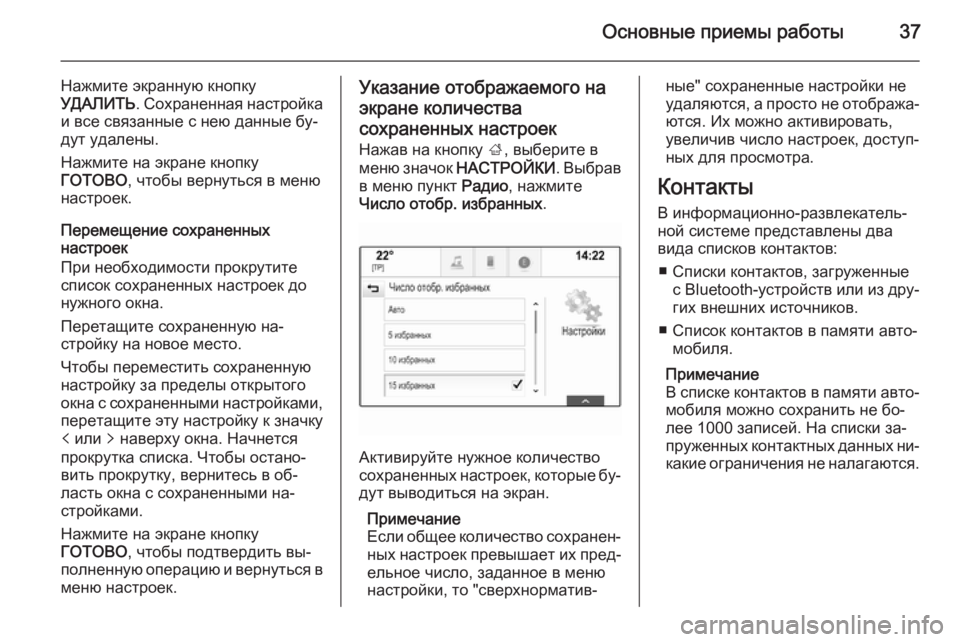
Основные приемы работы37
Нажмите экранную кнопку
УДАЛИТЬ . Сохраненная настройка
и все связанные с нею данные бу‐
дут удалены.
Нажмите на экране кнопку
ГОТОВО , чтобы вернуться в меню
настроек.
Перемещение сохраненных
настроек
При необходимости прокрутите список сохраненных настроек до
нужного окна.
Перетащите сохраненную на‐
стройку на новое место.
Чтобы переместить сохраненную
настройку за пределы открытого
окна с сохраненными настройками,
перетащите эту настройку к значку
p или q наверху окна. Начнется
прокрутка списка. Чтобы остано‐ вить прокрутку, вернитесь в об‐
ласть окна с сохраненными на‐
стройками.
Нажмите на экране кнопку
ГОТОВО , чтобы подтвердить вы‐
полненную операцию и вернуться в
меню настроек.Указание отображаемого на
экране количества сохраненных настроек Нажав на кнопку ;, выберите в
меню значок НАСТРОЙКИ . Выбрав
в меню пункт Радио, нажмите
Число отобр. избранных .
Активируйте нужное количество
сохраненных настроек, которые бу‐
дут выводиться на экран.
Примечание
Если общее количество сохранен‐ ных настроек превышает их пред‐ ельное число, заданное в меню
настройки, то "сверхнорматив‐
ные" сохраненные настройки не
удаляются, а просто не отобража‐
ются. Их можно активировать,
увеличив число настроек, доступ‐
ных для просмотра.
Контакты
В информационно-развлекатель‐
ной системе представлены два
вида списков контактов:
■ Списки контактов, загруженные с Bluetooth- устройств или из дру‐
гих внешних источников.
■ Список контактов в памяти авто‐ мобиля.
Примечание
В списке контактов в памяти авто‐ мобиля можно сохранить не бо‐
лее 1000 записей. На списки за‐
пруженных контактных данных ни‐
какие ограничения не налагаются.
Page 38 of 167
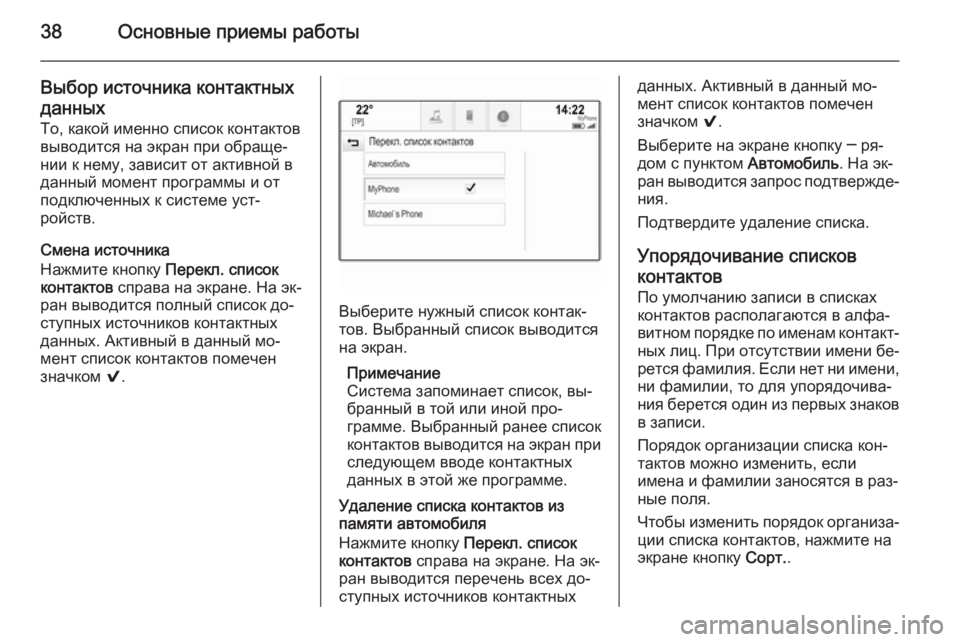
38Основные приемы работы
Выбор источника контактных
данных
То, какой именно список контактов выводится на экран при обраще‐
нии к нему, зависит от активной в данный момент программы и от
подключенных к системе уст‐
ройств.
Смена источника
Нажмите кнопку Перекл. список
контактов справа на экране. На эк‐
ран выводится полный список до‐
ступных источников контактных
данных. Активный в данный мо‐
мент список контактов помечен значком 9.
Выберите нужный список контак‐
тов. Выбранный список выводится
на экран.
Примечание
Система запоминает список, вы‐
бранный в той или иной про‐
грамме. Выбранный ранее список
контактов выводится на экран при следующем вводе контактных
данных в этой же программе.
Удаление списка контактов из
памяти автомобиля
Нажмите кнопку Перекл. список
контактов справа на экране. На эк‐
ран выводится перечень всех до‐
ступных источников контактных
данных. Активный в данный мо‐
мент список контактов помечен значком 9.
Выберите на экране кнопку ─ ря‐
дом с пунктом Автомобиль. На эк‐
ран выводится запрос подтвержде‐
ния.
Подтвердите удаление списка.
Упорядочивание списков
контактов
По умолчанию записи в списках
контактов располагаются в алфа‐
витном порядке по именам контакт‐
ных лиц. При отсутствии имени бе‐ рется фамилия. Если нет ни имени,
ни фамилии, то для упорядочива‐
ния берется один из первых знаков в записи.
Порядок организации списка кон‐
тактов можно изменить, если
имена и фамилии заносятся в раз‐
ные поля.
Чтобы изменить порядок организа‐ ции списка контактов, нажмите на
экране кнопку Сорт..
Page 39 of 167
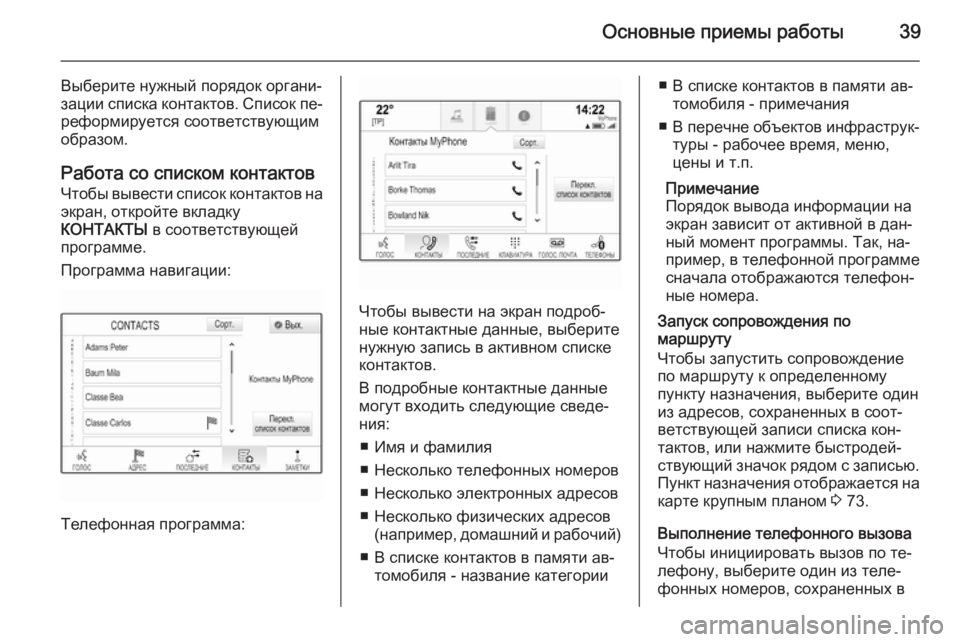
Основные приемы работы39
Выберите нужный порядок органи‐
зации списка контактов. Список пе‐
реформируется соответствующим
образом.
Работа со списком контактов
Чтобы вывести список контактов на экран, откройте вкладку
КОНТАКТЫ в соответствующей
программе.
Программа навигации:
Телефонная программа:
Чтобы вывести на экран подроб‐
ные контактные данные, выберите
нужную запись в активном списке
контактов.
В подробные контактные данные
могут входить следующие сведе‐
ния:
■ Имя и фамилия
■ Несколько телефонных номеров
■ Несколько электронных адресов ■ Несколько физических адресов (например, домашний и рабочий)
■ В списке контактов в памяти ав‐ томобиля - название категории
■ В списке контактов в памяти ав‐томобиля - примечания
■ В перечне объектов инфраструк‐
туры - рабочее время, меню,
цены и т.п.
Примечание
Порядок вывода информации на
экран зависит от активной в дан‐
ный момент программы. Так, на‐
пример, в телефонной программе сначала отображаются телефон‐
ные номера.
Запуск сопровождения по
маршруту
Чтобы запустить сопровождение
по маршруту к определенному
пункту назначения, выберите один
из адресов, сохраненных в соот‐
ветствующей записи списка кон‐
тактов, или нажмите быстродей‐
ствующий значок рядом с записью. Пункт назначения отображается на
карте крупным планом 3 73.
Выполнение телефонного вызова
Чтобы инициировать вызов по те‐
лефону, выберите один из теле‐
фонных номеров, сохраненных в
Page 40 of 167
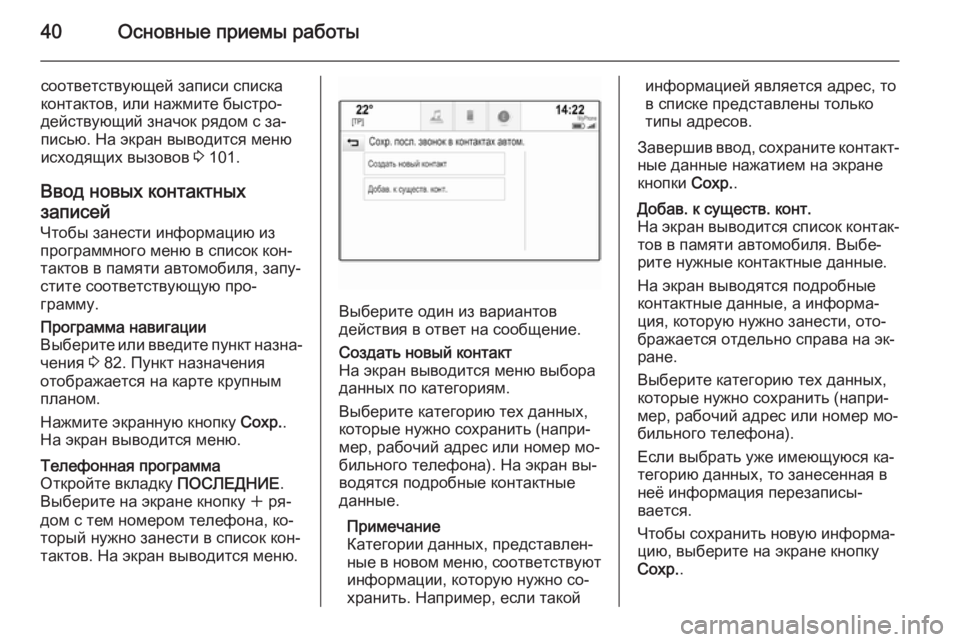
40Основные приемы работы
соответствующей записи списка
контактов, или нажмите быстро‐
действующий значок рядом с за‐
писью. На экран выводится меню
исходящих вызовов 3 101.
Ввод новых контактных
записей Чтобы занести информацию из
программного меню в список кон‐
тактов в памяти автомобиля, запу‐
стите соответствующую про‐
грамму.Программа навигации
Выберите или введите пункт назна‐
чения 3 82. Пункт назначения
отображается на карте крупным планом.
Нажмите экранную кнопку Сохр..
На экран выводится меню.Телефонная программа
Откройте вкладку ПОСЛЕДНИЕ.
Выберите на экране кнопку w ря‐
дом с тем номером телефона, ко‐
торый нужно занести в список кон‐ тактов. На экран выводится меню.
Выберите один из вариантов
действия в ответ на сообщение.
Создать новый контакт
На экран выводится меню выбора
данных по категориям.
Выберите категорию тех данных,
которые нужно сохранить (напри‐
мер, рабочий адрес или номер мо‐
бильного телефона). На экран вы‐
водятся подробные контактные
данные.
Примечание
Категории данных, представлен‐ ные в новом меню, соответствуют информации, которую нужно со‐
хранить. Например, если такойинформацией является адрес, то
в списке представлены только
типы адресов.
Завершив ввод, сохраните контакт‐
ные данные нажатием на экране
кнопки Сохр..Добав. к существ. конт.
На экран выводится список контак‐ тов в памяти автомобиля. Выбе‐
рите нужные контактные данные.
На экран выводятся подробные
контактные данные, а информа‐
ция, которую нужно занести, ото‐
бражается отдельно справа на эк‐
ране.
Выберите категорию тех данных,
которые нужно сохранить (напри‐
мер, рабочий адрес или номер мо‐
бильного телефона).
Если выбрать уже имеющуюся ка‐
тегорию данных, то занесенная в
неё информация перезаписы‐
вается.
Чтобы сохранить новую информа‐
цию, выберите на экране кнопку
Сохр. .